Återställ data från förlorad och avstängd iPhone
Med D-Back kan du återställa data från en förlorad och avstängd iPhone, utan någon teknisk kunskap och med en hög framgångsfrekvens! Kompatibel med iOS 17/18 bèta och iPhone 15/14.
Under ett ögonblick av yrsel kan det hända att vi tappar bort vår telefon och att den inte längre har batteriet att vara på, så vi tenderar att föreställa oss att om vår iPhone är avstängd så finns den inte längre där.Möjligt att hitta den, vilket är inte sant. Den här artikeln introducerar dig till olika sätt att hitta din förlorade iPhone även om den är avstängd.

- Del 1: Är det möjligt att hitta en avstängd iPhone?
- Del 2: Hur hittar jag en avstängd iPhone? (Hitta min iPhone är aktiverat)
- Del 3: Hur man hittar iPhone offline utan iCloud (Hitta min iPhone är inaktiverad)
-
Del 4: Hur återställer jag data från förlorad och avstängd iPhone?

- Del 5: Vanliga frågor om att hitta en borttappad eller avstängd iPhone
Är det möjligt att hitta en avstängd iPhone?
Så det är helt legitimt för dig att undra om det verkligen är möjligt att hitta en avstängd iPhone, och den här delen är just här för att svara på din oro.
Fungerar "Sök" när en iPhone är avstängd?
Ja. iOS 16 förde med sig en stor revolution för Find My.
Från början, när den lanserades i iOS 13, tillät den att Apple-enheter placeras offline genom att förlita sig på andra Apple-enheter i närheten.
Tack vare U1-chippet, Bluetooth-tekniken eller NFC-tekniken fortsätter Find My-funktionen att fungera även när din enhet är avstängd eller urladdad. Observera dock att batterialternativet bara fungerar i cirka 5 timmar.
Kan du hitta en borttappad iPhone som är avstängd?
Ja det är möjligt. Om inställningen Hitta min är aktiverad kommer du att kunna se den senaste platsen för din iPhone. Men om din iPhone flyttades efter att den stängdes av kommer du inte att kunna se dess nuvarande plats.
Men för att hitta din iPhone även när den är avstängd måste du aktivera Hitta nätverk och alternativet "Skicka senaste plats":
Steg 1. Gå till Inställningar > ditt namn > Hitta min.
Steg 2. Välj "Hitta min iPhone".
Steg 3. Aktivera alternativet "Hitta nätverk" och "Skicka senaste plats" för att hitta en avstängd iPhone.
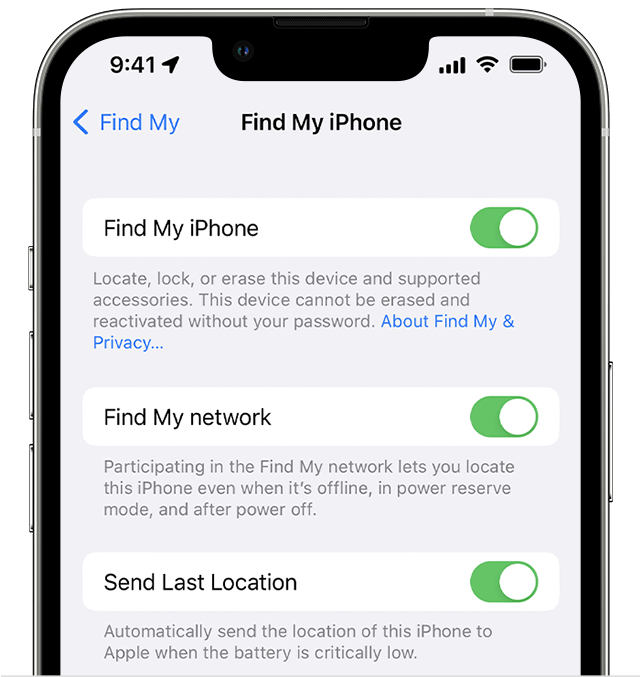
Om du har ett lösenord används alternativet Hitta min iPhone för att hitta, låsa eller radera din enhet, och alternativet Skicka senaste plats skickar automatiskt den senaste platsen till Apple innan den stängs av.
Om du ställer in den, när du stänger av din telefon, kommer du att se ett meddelande om att du kan spåra din iPhone även om den är avstängd.
Hur hittar jag en avstängd iPhone? (Hitta min iPhone är aktiverat)
Under det här avsnittet visar vi dig hur du hittar en avstängd iPhone när "Hitta min iPhone" har aktiverats i förväg.
1 Leta reda på en avstängd iPhone med andra Apple-enheter
Faktum är att även om din iPhone är avstängd förblir platsen för din iPhone synlig i lokaliseringsappen på dina andra IOS-enheter. Således kan du hitta din iPhone med en annan Apple-enhet så länge den är kopplad till samma Apple-ID som din förlorade eller stulna iPhone. Och för att göra detta följ instruktionerna:
Steg 1 : Slå på din Apple-enhet som har samma Apple-ID som din stulna/förlorade iPhone.
Steg 2 : Öppna appen "Sök" och klicka sedan på "Enheter"
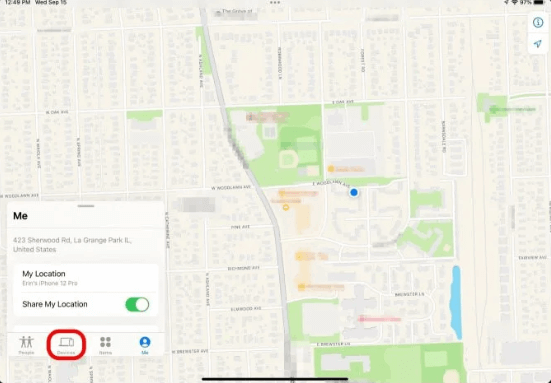
Steg 3 : Välj din förlorade iPhone från listan.
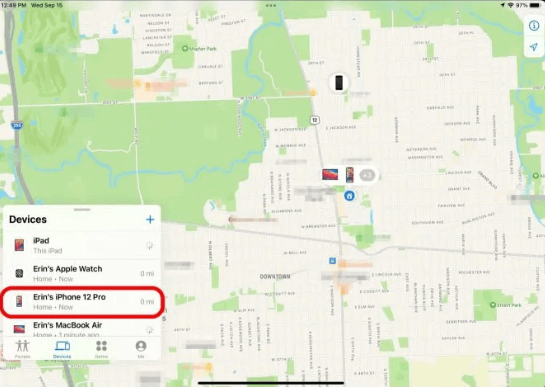
Steg 4 : Din iPhone kommer att visas på kartan med en svart skärm som indikerar att den är avstängd.
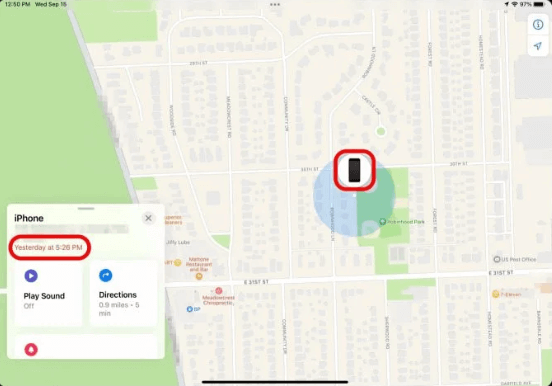
Steg 5 : Klicka på "Aktivera" för att markera din iPhone som förlorad, ange sedan ett personligt meddelande med ett nytt nummer så att personen som hittar din iPhone kan kontakta dig.
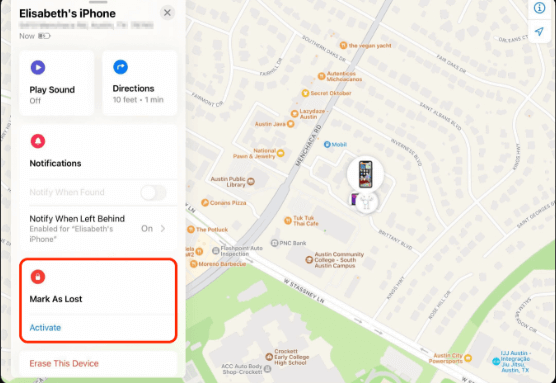
2 Hitta en förlorad iPhone på iCloud.com
När du tappar bort din iPhone kan du använda en webbläsare för att omedelbart hitta den via webbplatsen iCloud.com. Proceduren att följa är som följer:
Steg 1 : Öppna din webbläsare och gå till icloud.com/find.
Steg 2 : Logga in med din förlorade iPhones Apple-ID.
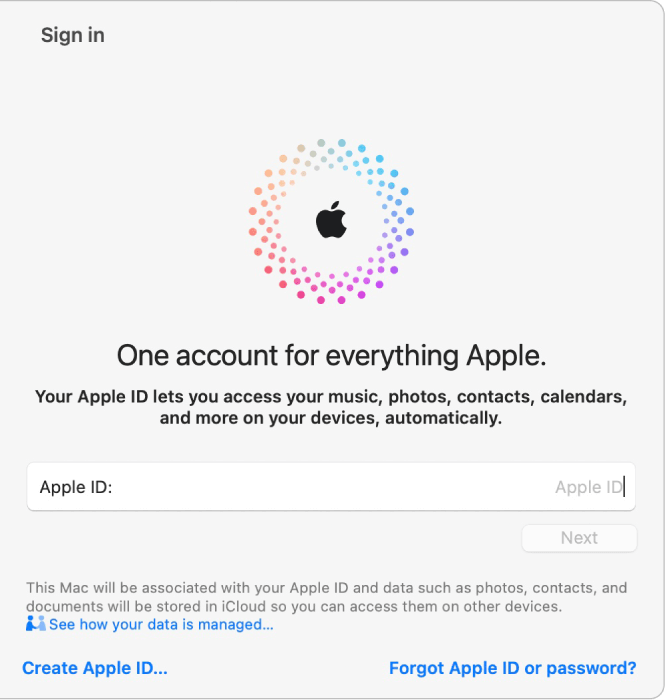
Steg 3 : När du har loggat in klickar du på "Tillåt" för att tillåta användning av iCloud.com på din enhet.
Steg 4 : Välj och klicka på "Locate"-appen.
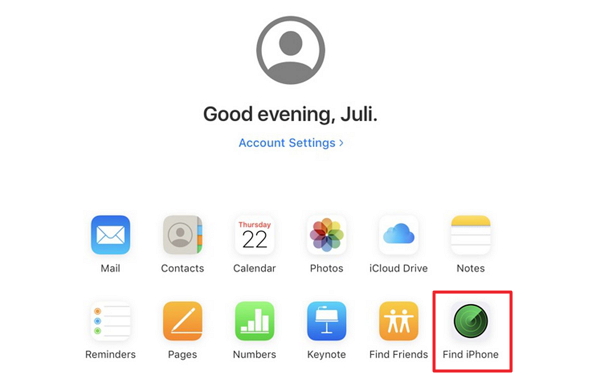
Steg 5 : Klicka på "Alla enheter" och välj din förlorade iPhone.
Steg 6 : Du kommer att se en svart skärm som indikerar att din iPhone är avstängd och med mindre text nedan som talar om när den senaste platsen sparades.
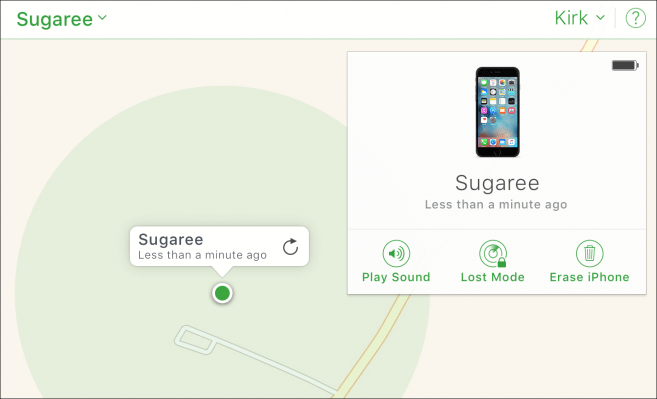
Steg 7 : Tryck på "Lost Mode" för att fjärrblockera din iPhone och visa ett personligt meddelande med ditt nya nummer så att du kan nås om någon med god vilja återställer din iPhone.
3 Leta upp iPhone offline med en väns iPhone
Appen "Hitta min vän" låter dig hitta en väns avstängda iPhone. Det speciella med den här applikationen är att för att hitta en iPhone måste du först skicka en förfrågan till den person vars iPhone du vill hitta ifall den tappas bort eller blir stulen. Det här är med andra ord en förebyggande app som du bör använda innan en iPhone tappas bort.
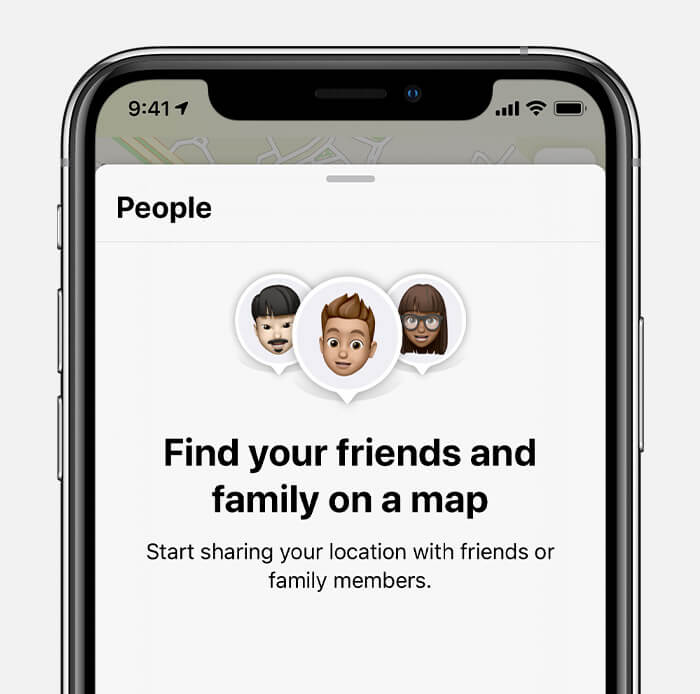
Följ dessa steg för att använda "Hitta min vän":
Steg 1 : Ladda ner "Hitta min vän" från App Store.
Steg 2 : Ange ditt Apple-ID för att logga in.
Steg 3 : Välj de kontakter du vill dela din plats med.
Steg 4 : När de accepterar begäran kommer du att kunna spåra din iPhone eller deras.
Hur man hittar iPhone offline utan iCloud (Hitta min iPhone är inaktiverad)
Om du är en av dem som har inaktiverat Hitta min iPhone, oroa dig inte, det här avsnittet är gjort speciellt för dig.
Här fokuserar vi mer på plats med Google Maps via Google Maps positionshistorik. Det kommer faktiskt att tillåta oss att hitta den sista platsen för din iPhone utan Locate. Följ följande steg:
Steg 1 : Gå till www.google.com/maps/timeline och kontrollera att du är inloggad på ditt Google-konto.
Steg 2 : Klicka på "Hantera platshistorik" längst ner under avsnittet platshistorik är aktiverat.
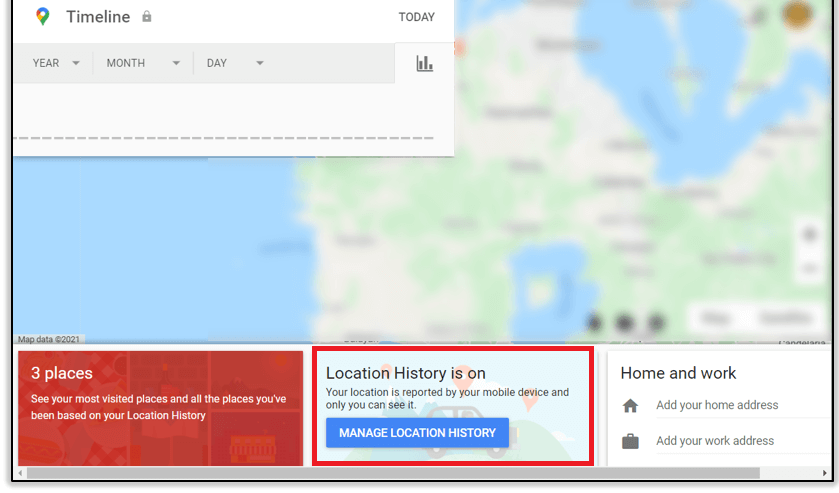
Steg 3 : Välj datumet som din iPhone försvann.
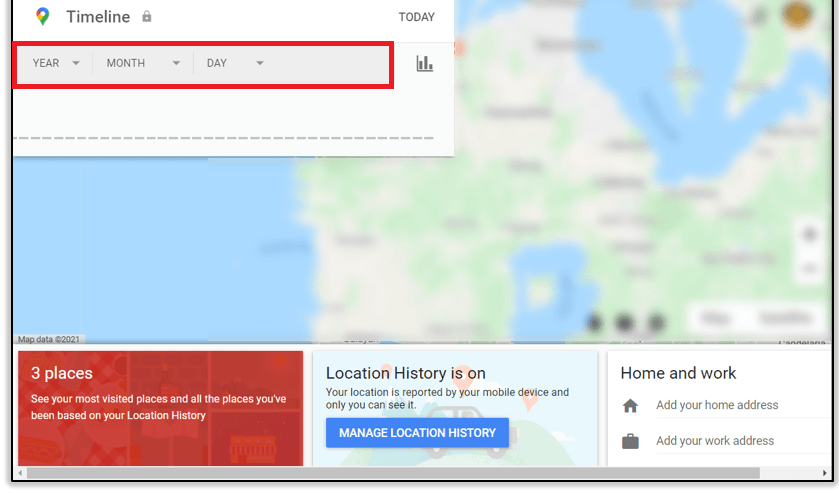
Steg 4 : Kontrollera den senaste platsen för din iPhone. Nu vet du den senast kända platsen för din iPhone.
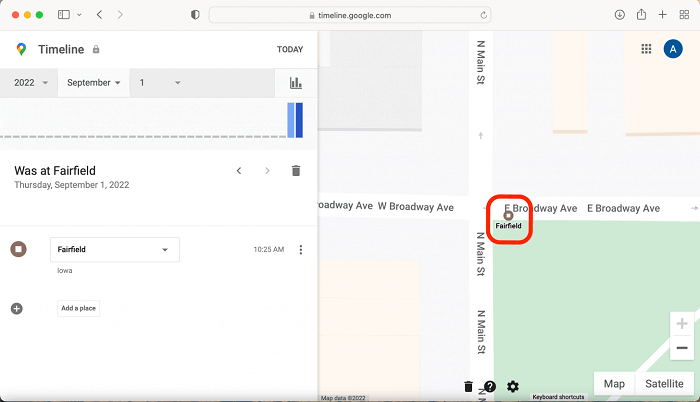
Hur återställer jag data från förlorad och avstängd iPhone?
Om du inte kan hitta din förlorade iPhone kan du åtminstone återställa din iPhone-data. Det är med detta i åtanke som vi presenterar det professionella verktyget iMyFone D-Back - iPhone Data Recovery Software , som kan återställa alla typer av datafiler som sparats på en IOS-enhet med bara några klick.
Huvuddrag:
- Du kan snabbt återställa data direkt från iOS-enhet, iTunes/iCloud backup i bara 3 steg.
- Återställ allt du förlorat inklusive foton, kontakter, meddelanden, anteckningar och över 18 andra typer av data.
- Du kan förhandsgranska återställningsbara data gratis innan återställning.
- 100 % säker, du behöver inte oroa dig för att iPhone-data läcker.
- Den är kompatibel med iOS-versioner från 12.0 till 17/18 bèta och kräver ingen teknisk kunskap från din sida för att använda den.
1 Återhämta sig från iTunes
För att återställa förlorad/stul iPhone-data från iTunes-säkerhetskopia, följ följande steg:
Steg 1 : Ladda ner och installera iMyFone D-Back på din dator.
Steg 2 : Efter att ha startat programmet, välj alternativet "Återställ från iTunes Backup", välj sedan säkerhetskopian att återställa och klicka på "Nästa".
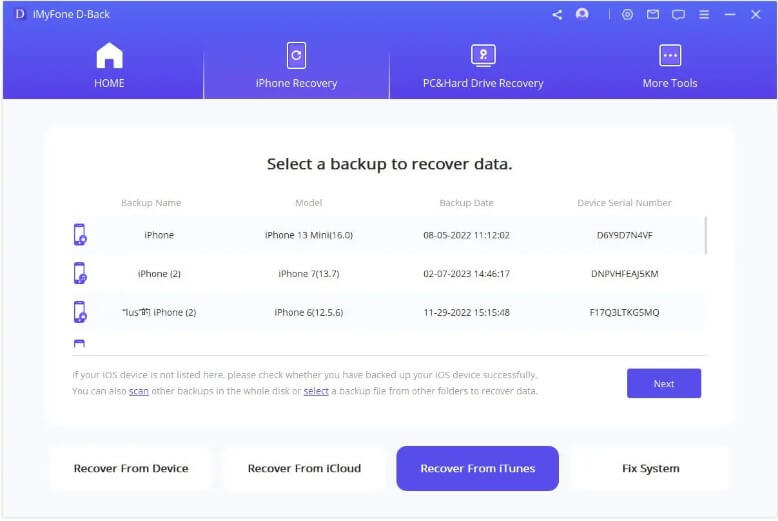
Steg 3 : Välj de datatyper som ska återställas, eller kontrollera alla data som standard och klicka sedan på Bläddra. Programvaran kommer att börja analysera data och det tar några minuter att göra det.
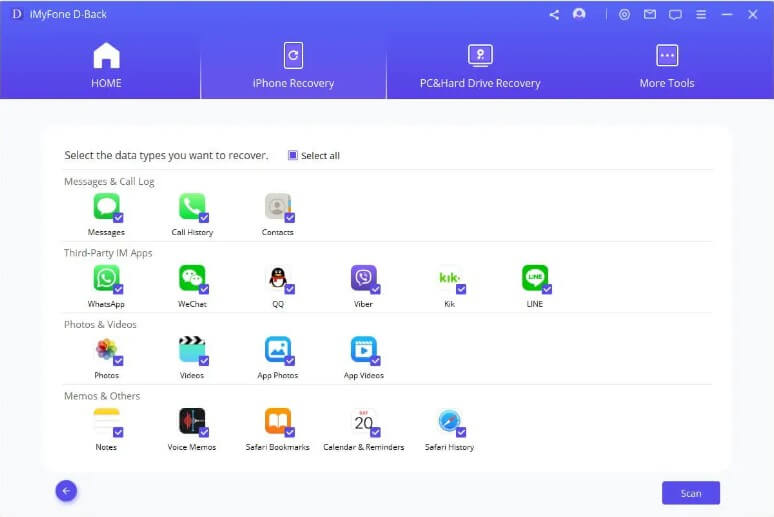
Steg 4 : Om du vill återställa din data på datorn måste du klicka på "Återställ från dator" och om den finns på din nya enhet klicka på "Återställ från enhet".
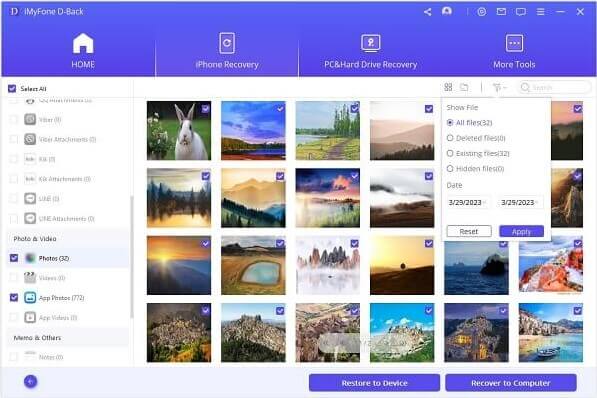
2 Återställ från iCloud
Om du har aktiverat iCloud och loggat in på ett iCloud-konto på iOS-enheter synkroniseras dina data automatiskt med iCloud Kit. Eller så kan du ha säkerhetskopierat dina data manuellt till iCloud. På samma sätt, om du återställer data från iCloud med iMyFone D-Back, kan du också förhandsgranska data och återställa dem selektivt.
För att återställa från iCloud, följ dessa steg:
Steg 1 : Öppna D-Back och välj alternativet "Återställ till iCloud", klicka sedan på "Återställ data från iCloud-konto".
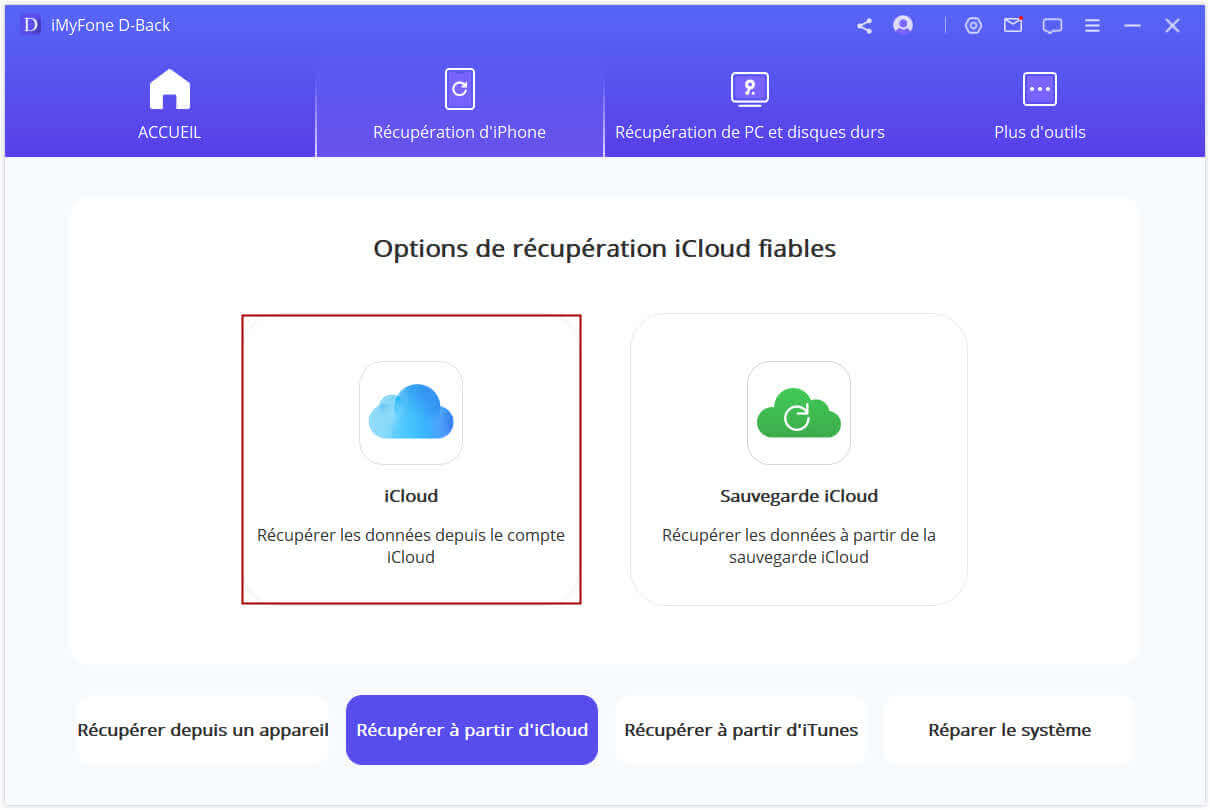
Steg 2 : Ange ditt Apple-ID för att logga in.
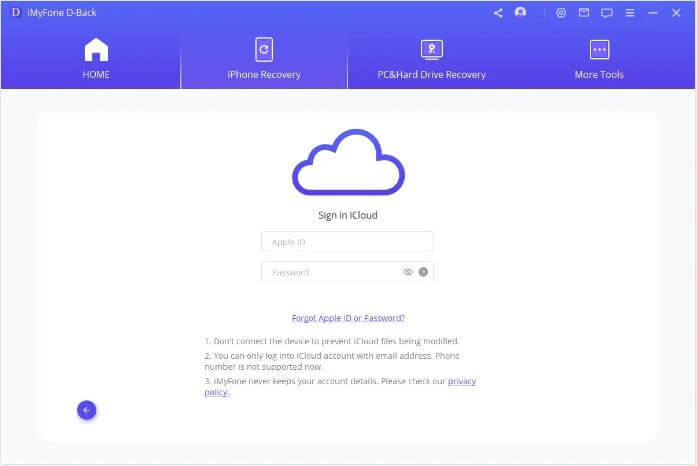
Steg 3 : Välj filtyp att återställa och klicka sedan på "Bläddra".
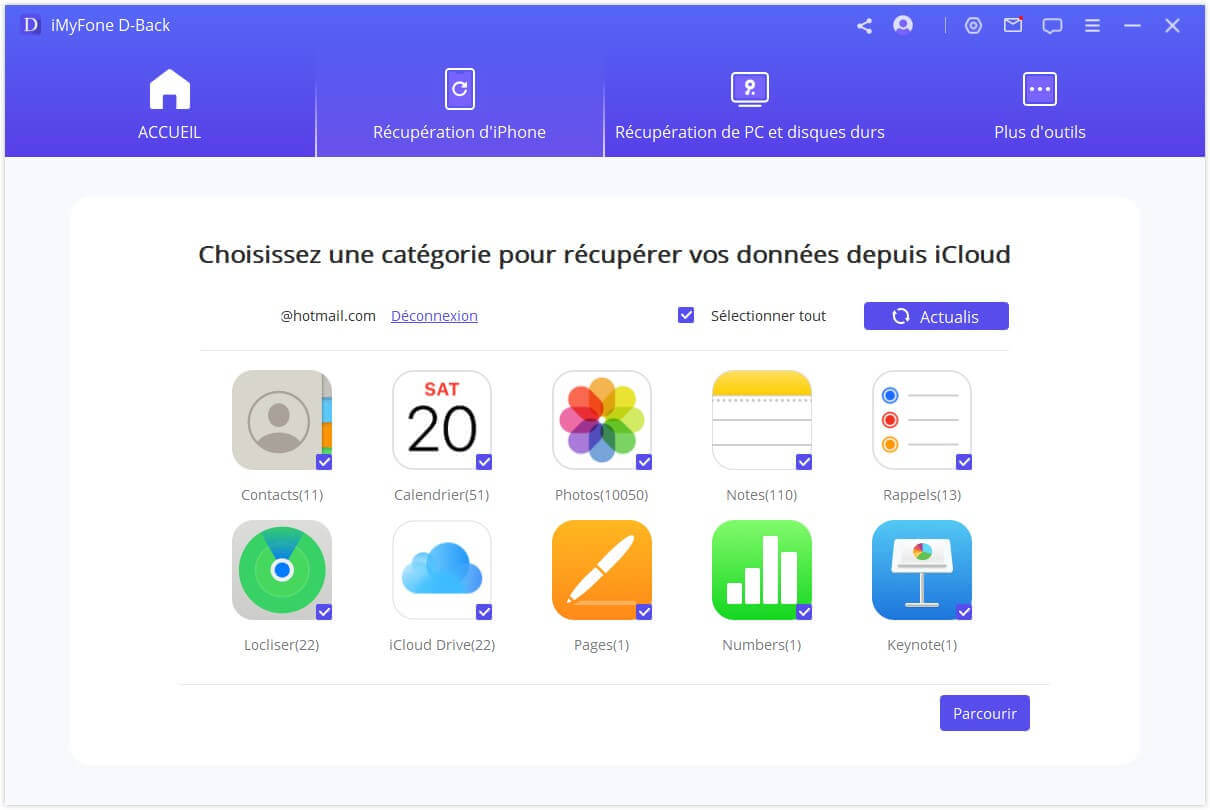
Steg 4 : Du kommer då att se de återställningsbara data. Välj dem alla eller bara de du vill ha och klicka på "Återställ".
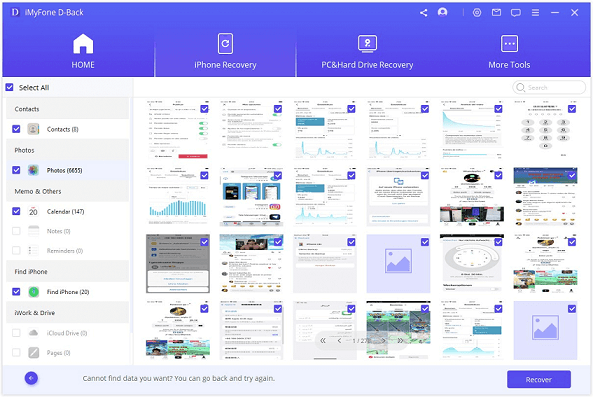
Vanliga frågor om att hitta en borttappad eller avstängd iPhone
Några förtydliganden om dina olika vanligaste problem finns i det här avsnittet.
1 Kan du hitta en iPhone utan mobildata eller anslutning?
Ja, som nämnts ovan är det möjligt att hitta din iPhone när den är avstängd, men du måste aktivera vissa inställningar i Hitta min och använda iCloud eller en annan Apple-enhet.
2 Kan du hitta en avstängd iPhone utan SIM-kort?
Det är möjligt att hitta en avstängd iPhone utan SIM-kort med någon av de rekommenderade metoderna, till exempel iCloud. Det resulterande resultatet kanske inte är enhetens nuvarande position, utan den senast registrerade positionen innan iPhone stängdes av.
Slutsats
När du tappar bort eller blir utsatt för stöld kan det vara stressande och brådskande att snabbt hitta din borttappade iPhone innan den försvinner. Om du hittar din iPhone genom att utföra metoderna som presenteras i den här artikeln, leta inte efter den ensam, ring myndigheterna i din ort och överväg annars att återställa dina data och iMyFone D-Back är perfekt för det.